はじめに
この記事では、matplotlibのbutton_press_eventを使用して、scikit-imageのlabel関数で生成したラベル画像をクリックした際に、そのラベル領域のregionprops情報を画像の横に表示する方法について解説します。
コード&解説
モジュールのインポート
バージョン
画像データの作成
1024 x 1024の2Dデータ上のランダムな位置に点を配置し、それにガウシアンフィルターを適用した画像を使用します。大津の手法(threshold_otsu)で最適な閾値を求めて2値化を行い、画像の端に接している領域はclear_border関数で除去します。
画像を表示
生成した画像は以下のようになります。
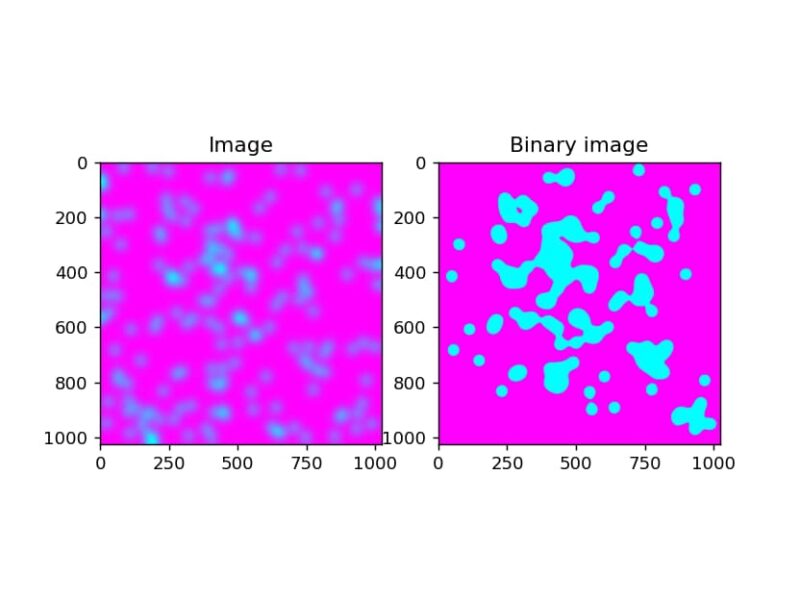
ラベリング
scikit-imageのlabel関数でラベル付けを行います。ラベル画像の背景は0となり、表示すると見にくくなるため、まずfloat型に変換し、その後背景の0をnp.nanに置き換えます。この処理によって、ラベル画像は下図のように表示されます。
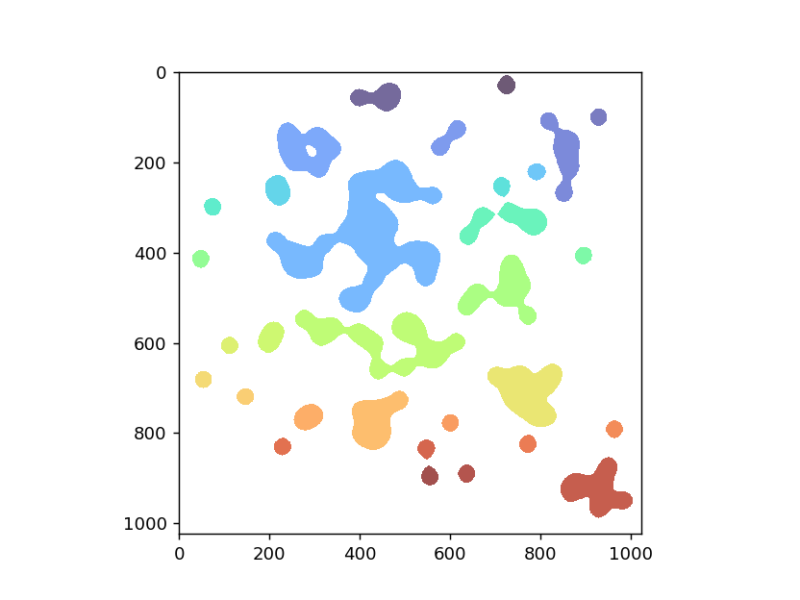
regionprops_tableでラベルの各種情報をDataFrameで取得
regionprops_tableを使用してラベルの情報を取得できます。取得した情報はそのままpandasのDataFrameに変換でき、以下のようなテーブルが表示されます。
| label | centroid-0 | centroid-1 | area | equivalent_diameter | bbox-0 | bbox-1 | bbox-2 | bbox-3 | |
|---|---|---|---|---|---|---|---|---|---|
| 0 | 1 | 30.208041 | 725.370772 | 1567 | 44.667285 | 6 | 704 | 54 | 748 |
| 1 | 2 | 57.241617 | 441.379383 | 5219 | 81.517097 | 23 | 378 | 91 | 494 |
| 2 | 3 | 101.108303 | 928.963899 | 1385 | 41.993294 | 81 | 908 | 123 | 951 |
| 3 | 4 | 184.762435 | 851.028360 | 9168 | 108.041937 | 88 | 797 | 292 | 890 |
| 4 | 5 | 147.500000 | 597.000000 | 3436 | 66.142657 | 106 | 556 | 190 | 639 |
| 5 | 6 | 172.625239 | 284.097691 | 12560 | 126.459040 | 112 | 216 | 238 | 362 |
| 6 | 7 | 364.404686 | 418.897797 | 53345 | 260.616507 | 195 | 192 | 536 | 585 |
| 7 | 8 | 222.029594 | 791.613214 | 1453 | 43.011825 | 201 | 770 | 244 | 814 |
| 8 | 9 | 263.214478 | 218.805863 | 3343 | 65.241396 | 228 | 189 | 299 | 249 |
| 9 | 10 | 255.175529 | 714.618834 | 1561 | 44.581688 | 232 | 693 | 280 | 736 |
| 10 | 11 | 299.492297 | 74.433473 | 1428 | 42.640193 | 279 | 54 | 321 | 96 |
| 11 | 12 | 331.690119 | 721.232520 | 9139 | 107.870924 | 288 | 619 | 387 | 817 |
| 12 | 13 | 407.649929 | 895.445545 | 1414 | 42.430658 | 387 | 875 | 429 | 917 |
| 13 | 14 | 415.006887 | 47.923554 | 1452 | 42.997021 | 394 | 27 | 438 | 70 |
| 14 | 15 | 488.127493 | 716.581827 | 12887 | 128.094645 | 404 | 615 | 564 | 795 |
| 15 | 16 | 598.818444 | 456.352726 | 24648 | 177.151936 | 526 | 255 | 684 | 636 |
| 16 | 17 | 588.215704 | 203.824593 | 3375 | 65.552906 | 552 | 174 | 626 | 235 |
| 17 | 18 | 607.021014 | 112.094928 | 1380 | 41.917426 | 587 | 91 | 629 | 134 |
| 18 | 19 | 708.909523 | 773.184410 | 16203 | 143.632518 | 645 | 680 | 789 | 852 |
| 19 | 20 | 682.094135 | 54.043447 | 1381 | 41.932610 | 661 | 34 | 704 | 76 |
| 20 | 21 | 720.035688 | 146.964312 | 1373 | 41.810978 | 700 | 126 | 742 | 168 |
| 21 | 22 | 771.388794 | 436.854518 | 11101 | 118.887477 | 706 | 381 | 841 | 511 |
| 22 | 23 | 765.758831 | 286.270097 | 3284 | 64.663117 | 736 | 252 | 797 | 322 |
| 23 | 24 | 778.234241 | 600.765759 | 1396 | 42.159725 | 758 | 580 | 800 | 622 |
| 24 | 25 | 792.167994 | 963.973208 | 1381 | 41.932610 | 772 | 944 | 814 | 985 |
| 25 | 26 | 824.944483 | 772.348184 | 1459 | 43.100539 | 803 | 751 | 847 | 794 |
| 26 | 27 | 830.837456 | 229.233922 | 1415 | 42.445659 | 810 | 208 | 853 | 251 |
| 27 | 28 | 835.731739 | 547.392372 | 1547 | 44.381320 | 813 | 526 | 861 | 569 |
| 28 | 29 | 925.492110 | 925.536506 | 12231 | 124.791798 | 853 | 843 | 991 | 1007 |
| 29 | 30 | 890.685933 | 636.711003 | 1436 | 42.759467 | 870 | 616 | 913 | 659 |
| 30 | 31 | 896.087719 | 554.881092 | 1539 | 44.266417 | 872 | 534 | 920 | 577 |
GridSpecによるFigの作成
GridSpecを使用してFigureを作成します。GridSpecの詳細については下記記事で解説しています。なお、ax2、ax3、ax4の軸は非表示にしています。
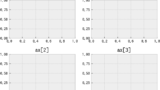
ラベル像とテキストを表示する準備
情報表示領域には、Label、Centroid、Areaの項目を薄い文字で表示します。ax1にラベル画像を表示し、ax2、ax3、ax4には初期状態で空のテキストを配置しておきます。
クリックした時の処理
最初に、label_image_fのnp.nanの部分をクリックした時の処理として、情報表示テキストを空にするよう設定します。
クリックしたラベルの値はlabel_image_f[int(np.rint(event.ydata)),int(np.rint(event.xdata))]で取得できます。このラベル値を使って、regionprops_tableのDataFrameから重心(centroid)と面積(area)の情報を取得します。取得した値はset_textメソッドを使って図上に表示します。
イベントの有効化
マウスクリックイベントは fig.canvas.mpl_connect(‘button_press_event’, onclick) で有効化できます。なお、コメントアウトされている処理を実行するとイベントが無効になります。
実際の操作結果は以下のようになります。
まとめ
本記事では、matplotlibのイベント処理機能とscikit-imageのラベリング・領域解析機能を組み合わせることで、対話的に画像内の領域情報を表示するアプリケーションを実装する方法を紹介しました。この技術は画像解析ツールの開発や、セグメンテーション結果の視覚的検証に役立ちます。

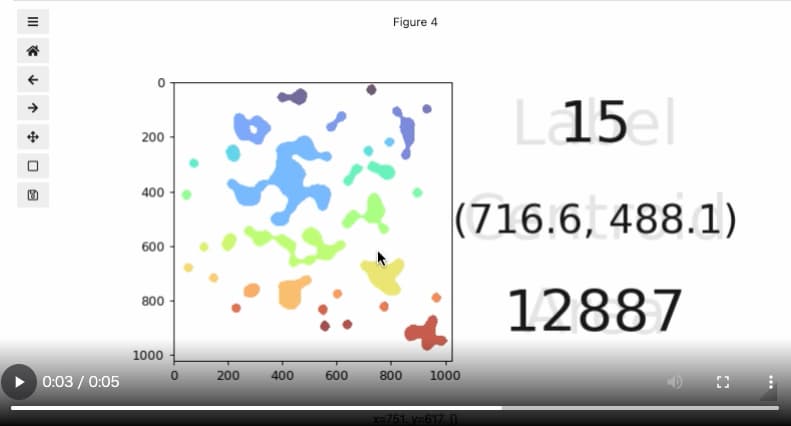

コメント